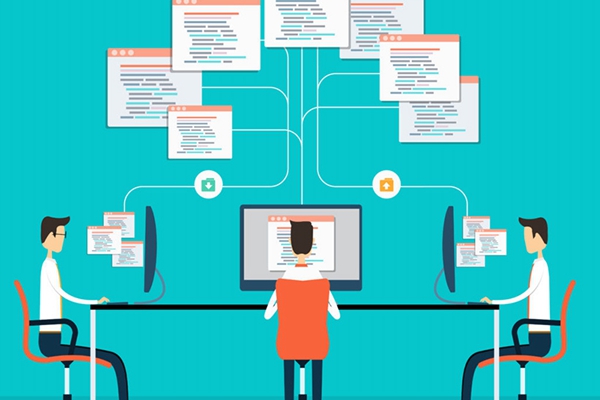快影制作小视频指南
如何制作小视频?
在快影应用中制作小视频,可以遵循以下步骤:
1. 打开快影应用
2. 创建新项目
点击主界面上的“+”按钮,选择“视频”选项。
3. 添加素材
从相册或录制中导入视频、图片或音乐。
4. 编辑素材
使用快影提供的编辑工具,如剪切、分割、变速等,对素材进行编辑。
5. 添加效果
添加滤镜、贴纸、文字、转场等效果,丰富视频内容。
6. 调整声音
调节视频音量、添加背景音乐或录制画外音。
7. 预览并保存
预览完成的视频,满意后点击“保存”按钮将其导出至相册。
详细步骤:
添加素材:
- 点击“导入”按钮,从相册中选择视频或图片。
- 点击“录制”按钮,录制新的视频或音频。
编辑素材:
- 使用时间轴工具,拖动素材调整其顺序和时长。
- 点击素材,使用“剪切”“分割”“变速”等工具进行编辑。
添加效果:
- 从快影素材库中选择滤镜、贴纸、文字等效果应用到视频中。
- 通过“转场”选项,添加平滑或动态的转场效果。
调整声音:
- 用滑块调节视频音量。
- 点击“音乐”按钮添加背景音乐。
- 点击“旁白”按钮录制画外音。
预览并保存:
- 点击“预览”按钮预览完成的视频。
- 满意后,点击“保存”按钮,选择导出分辨率和视频格式。
标签: 小视频制作
免责声明:本站内容仅用于学习参考,信息和图片素材来源于互联网,如内容侵权与违规,请联系我们进行删除,我们将在三个工作日内处理。联系邮箱:chuangshanghai#qq.com(把#换成@)